Як виставити пріоритет завантаження BIOS: можливі способи
Для чого взагалі змінювати пріоритет завантаження комп'ютера? Ситуації можуть виникнути різні, наприклад, переустановка операційної системи, необхідність перевірити систему на проблемні файли або зловмисне програмне забезпечення та багато іншого. Є декілька варіантів вирішення цього питання, і вони заслуговують окремого розгляду, оскільки вимагають від користувачів певних знань і навичок.
Перший варіант передбачає вхід в оболонку BIOS. Власне кажучи, самостійно входити туди не рекомендується, занадто велика ціна помилки. Але виставляється пріоритет завантаження в BIOS, принаймні це засіб найбільш популярне серед просунутих користувачів і фахівців. Справа в тому, що в BIOS знаходяться основні системні налаштування, які відповідають за правильну роботу всього устаткування, стежать за температурою плат, що забезпечують взаємодію пристроїв між собою. Отже, як потрапити в BIOS? Кожна модель комп'ютера або ноутбука має свої «гарячі» клавіші, за допомогою яких можна потрапити в цю середу. Натискати потрібну клавішу потрібно на первинному екрані завантаження.
ASUS. Клавіша F2. Acer. Клавіші F1 F2 Del. Можливі варіанти Ctrl+Alt+Esc, Ctrl+F2. Lenovo. Клавіші F2 F12. Менш поширена F1. Packard Bell. Клавіша F2. HP. Клавіша F10. У випадку, якщо не спрацював – пробувати F2 F11 Del, Esc. На персональних комп'ютерах найпоширенішим варіантом є клавіша Del, але тут все залежить від версії BIOS. Найпоширеніші комбінації: Ctrl+Alt+Esc; Esc; F1; F2; Ctrl+Alt+Enter. До речі, на ноутбуках сімейства Lenovo є спеціальна кнопка – Novo button (вигнута стрілка). Якщо на неї натиснути при вимкненому ноутбуці, то він запуститься, у вікні можна вибрати пункт BIOS Setup.
Для відома: в кожному BIOS назва даного пункту може відрізнятися. Але суть від цього не змінюється, потрібно вибирати USB/DVD як первинного пристрою завантаження. Після того як пріоритет змінено, потрібно вийти з оболонки, натиснути F10 і Y. Комп'ютер перезавантажиться і запуститься з нового девайса, який виставлений першим.
Якщо незрозуміло, як встановити пріоритет завантаження в BIOS, можна викликати меню безпосередньо. На першому завантажувальному екрані потрібно натиснути «гарячу» клавішу, у результаті чого відкриється Boot-меню. Єдине застереження: у жодному разі BIOS доведеться відвідати, щоб в його налаштуваннях включити завантажувальне вікно. Для цього в розділі Boot menu потрібно вибрати опцію Enabled. На завершення варто сказати, що вміння змінити пріоритет завантаження операційної системи дуже важливо для всіх користувачів. Звичайно, якщо комп'ютерні пізнання дуже слабкі, то потреби в даній операції відсутні. Але якщо людина здатна самостійно встановити нову ОС або відновити існуючу після вірусної атаки, значить, дані способи актуальні.
Як потрапити в BIOS
Для початку варто розповісти, що таке BIOS. Це, по суті, програмний комплекс, спрямований на виконання пріоритетних завдань комп'ютера. А саме: запуск операційної системи; підключення всіх апаратних і периферійних пристроїв; налаштування роботи фізичного і оперативної пам'яті; стабілізацію і перевірку функціональності центрального процесора; призначає пріоритетну завантаження даних із вибраного носія (вінчестер, знімні носії). Без нього ОС просто не запуститься. Аналогічна ситуація станеться, якщо збилися налаштування BIOS.Перший варіант передбачає вхід в оболонку BIOS. Власне кажучи, самостійно входити туди не рекомендується, занадто велика ціна помилки. Але виставляється пріоритет завантаження в BIOS, принаймні це засіб найбільш популярне серед просунутих користувачів і фахівців. Справа в тому, що в BIOS знаходяться основні системні налаштування, які відповідають за правильну роботу всього устаткування, стежать за температурою плат, що забезпечують взаємодію пристроїв між собою. Отже, як потрапити в BIOS? Кожна модель комп'ютера або ноутбука має свої «гарячі» клавіші, за допомогою яких можна потрапити в цю середу. Натискати потрібну клавішу потрібно на первинному екрані завантаження.
Варіанти входу в BIOS на різних моделях гаджетів
Як вже говорилося, клавіші входу в BIOS у кожного виробника свої. І для того щоб розібратися, як змінити пріоритет завантаження в BIOS, потрібно знати хоча б основні з них:ASUS. Клавіша F2. Acer. Клавіші F1 F2 Del. Можливі варіанти Ctrl+Alt+Esc, Ctrl+F2. Lenovo. Клавіші F2 F12. Менш поширена F1. Packard Bell. Клавіша F2. HP. Клавіша F10. У випадку, якщо не спрацював – пробувати F2 F11 Del, Esc. На персональних комп'ютерах найпоширенішим варіантом є клавіша Del, але тут все залежить від версії BIOS. Найпоширеніші комбінації: Ctrl+Alt+Esc; Esc; F1; F2; Ctrl+Alt+Enter. До речі, на ноутбуках сімейства Lenovo є спеціальна кнопка – Novo button (вигнута стрілка). Якщо на неї натиснути при вимкненому ноутбуці, то він запуститься, у вікні можна вибрати пункт BIOS Setup.
Меню Boot в BIOS
Отже, потрібна клавіша натиснута, вхід в оболонку виконаний. Що ж робити далі? Для початку потрібно оглянути всі закладки, що є у вікні. Майже завжди пріоритет завантаження в BIOS можна знайти у вкладці Boot. Якщо на ПК стоїть саме такий BIOS, то далі потрібно знайти рядок Boot Device Priority/Boot Settings. Там відображається обладнання, а точніше те, в якій послідовності він буде використовуватися. За замовчуванням виставляється жорсткий диск (Hard Drive). Для того щоб розібратися, як змінити пріоритет завантаження в BIOS, потрібно натиснути на 1st Boot Device і вибрати USB-накопичувач або DVD-диск, залежно від потреби. Ах так, миша в BIOS не працює, тому доведеться діяти тільки клавіатурою.Для відома: в кожному BIOS назва даного пункту може відрізнятися. Але суть від цього не змінюється, потрібно вибирати USB/DVD як первинного пристрою завантаження. Після того як пріоритет змінено, потрібно вийти з оболонки, натиснути F10 і Y. Комп'ютер перезавантажиться і запуститься з нового девайса, який виставлений першим.
Інший спосіб входу в меню Boot в BIOS
А от у більш ранніх версіях BIOS первинний екран виглядає не так. І вкладки Boot там немає. Так що для того щоб змінити пріоритет завантаження в BIOS, доведеться знайти потрібні пункти меню. Для початку потрібно зайти в розділ Advanced BIOS Features, після чого відкриється цілий список змінних рядків. Для зміни пріоритету завантаження потрібна First Boot Device. Після натискання на цю рядок відкриється список всіх підключених пристроїв. За аналогією з іншими версіями BIOS потрібно натиснути F10 та виконати збереження зроблених змін. Після цього ПК автоматично перезавантажиться. Слід пам'ятати, що виставити потрібний пристрій у першочергове використання при запуску системи можливо тільки, якщо воно підключено до комп'ютера. В іншому випадку ПК не визначить.Виклик Boot-меню без входу в BIOS
І якщо робота з BIOS вимагає від користувача певних навичок, то існує й інший спосіб запуску завантажувального меню. Він набагато простіше, і з ним впорається навіть недосвідчений власник ПК.Якщо незрозуміло, як встановити пріоритет завантаження в BIOS, можна викликати меню безпосередньо. На першому завантажувальному екрані потрібно натиснути «гарячу» клавішу, у результаті чого відкриється Boot-меню. Єдине застереження: у жодному разі BIOS доведеться відвідати, щоб в його налаштуваннях включити завантажувальне вікно. Для цього в розділі Boot menu потрібно вибрати опцію Enabled. На завершення варто сказати, що вміння змінити пріоритет завантаження операційної системи дуже важливо для всіх користувачів. Звичайно, якщо комп'ютерні пізнання дуже слабкі, то потреби в даній операції відсутні. Але якщо людина здатна самостійно встановити нову ОС або відновити існуючу після вірусної атаки, значить, дані способи актуальні.
Цікаво по темі
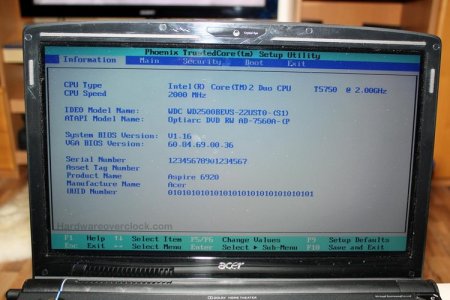
Як запустити БІОС на ноутбуці Acer і чи варто це робити самостійно
Кожен користувач, більш або менш розбирається в комп'ютерній техніці, зобов'язаний знати, де знаходиться «серце» ноутбука, його основні системні

Як Acer зайти в BIOS? Які клавіші використовувати?
Часто людині необхідно увійти в БІОС ноутбука для того, щоб змінити які-небудь параметри, дізнатися інформацію про машину або змінити порядок

Як викликати БІОС на ноутбуці. Опис способів для різних моделей
Багато користувачів ноутбуків часом стикаються з необхідністю потрапити в BIOS свого лептопа, наприклад для того, щоб перевстановити Windows. І тут у
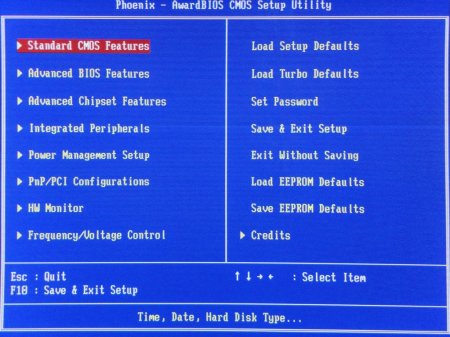
Phoenix Bios: налаштування параметрів
BIOS - програмне забезпечення, призначене для керування підключеними пристроями і апаратурою комп'ютера. Стартує після запуску машини, але перед
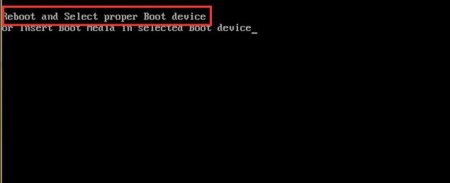
Помилка Reboot and select boot device proper : причини, способи виправлення
Повідомлення на екрані монітора, що містить напис Reboot and select proper boot device, багатьох користувачів грунтовно ставить у глухий кут. Старт





